Знайдіть перевірені рішення, які працювали для інших!
- Незважаючи на те, що DaVinci Resolve є винятковим інструментом редагування, він часто перестає працювати на комп’ютерах або виходить з ладу під час запуску.
- Проблема виникає через відсутність доступних системних ресурсів або застарілих драйверів.
- Серед інших рішень можна швидко вирішити проблему, збільшивши віртуальну пам’ять або звільнивши дисковий простір.
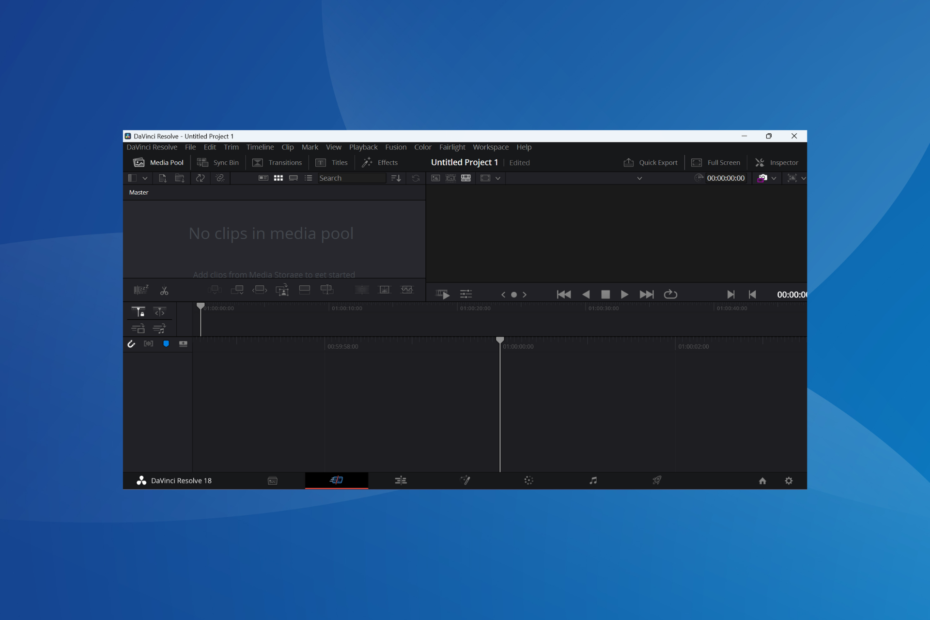
XВСТАНОВИТИ, НАТИСНУВШИ ЗАВАНТАЖИТИ ФАЙЛ
- Завантажте DriverFix (перевірений файл завантаження).
- Натисніть Розпочати сканування знайти всі проблемні драйвери.
- Натисніть Оновлення драйверів щоб отримати нові версії та уникнути збоїв у роботі системи.
- DriverFix завантажено 0 читачів цього місяця.
Davinci Resolve - це a популярне програмне забезпечення для редагування відео
пропонуючи ряд опцій, таких як корекція кольору, градація та візуальний ефект. Це вже давно основний вибір користувачів. Але багато хто виявляє, що Davinci Resolve не відкривається на їхніх ПК.Програмне забезпечення, розроблене Blackmagic Designs, доступне для операційних систем Windows, Mac і Linux. І користувачі постійно стикаються з проблемами! Отже, яка саме причина цього? Давайте дізнаємося разом із рішеннями, які спрацювали для інших!
Чому мій DaVinci Resolve аварійно завершує роботу перед відкриттям?
Ось кілька причин, чому DaVinci Resolve не працює:
- Проблеми з графічним драйвером: поширеною причиною проблеми є несумісність або застарілий драйвер, особливо для графічного адаптера.
- Проблеми сумісності: для деяких користувачів сумісність призвела до того, що DaVinci Resolve не відкривався у Windows 11, а запуск програми в середовищі, розробленому для більш ранньої ітерації, виправляв речі.
- Відсутні вторинні розповсюдження: Visual C++ Redistributables є критичною вимогою для DaVinci Resolve, і якщо вони відсутні або пошкоджені, програма аварійно завершить роботу під час запуску.
- Сторонні програми, що викликають конфлікти: Навіть програми сторонніх розробників, зокрема антивірусне або захисне програмне забезпечення, можуть перешкоджати запуску програмного забезпечення для редагування відео.
- Низькі системні ресурси: У кількох випадках це було високе використання оперативної пам'яті що зменшило ресурси, доступні для DaVinci Resolve, і, як наслідок, він вийшов з ладу. Отже, вам доведеться звільнити як оперативну пам’ять, так і процесор.
Що робити, якщо DaVinci Resolve не відкривається?
Перш ніж перейти до дещо складних рішень, спробуйте ці швидкі:
- Якщо ви запускаєте програмне забезпечення вперше, перезавантажте комп’ютер і повторіть спробу.
- Оновіть Windows, якщо доступні нові версії.
- Вимкніть будь-який VPN і антивірус, запущений на комп’ютері.
- Переконайтеся, що ви використовуєте останню версію DaVinci Resolve. Перевірте офіційний веб-сайт щоб визначити це. Крім того, ви можете спробувати Бета версія.
Якщо жодне не працює, перейдіть до наступних виправлень.
1. Запустіть DaVinci Resolve у режимі сумісності
- Клацніть правою кнопкою миші на панелі запуску DaVinci Resolve, а потім виберіть Властивості.
- Перейдіть до Сумісність вкладку, поставте галочку Запустіть цю програму в режимі сумісності для прапорець і виберіть попередню ітерацію Windows зі спадного меню.
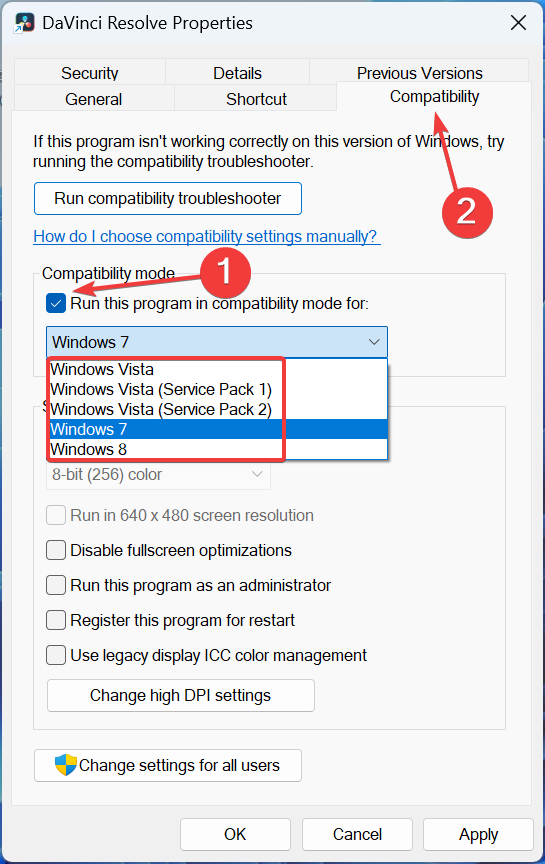
- Після завершення натисніть Застосувати і в порядку щоб зберегти зміни.
Швидке рішення, коли DaVinci Resolve не відкривається або постійно виходить з ладу, — це запустити програму в режимі сумісності. Це особливо допомагає в нових ітераціях ОС, особливо Windows 11.
2. Видаліть DaVinci Resolve Control Panels
- Прес вікна + я відкривати Налаштування, виберіть програми на панелі навігації та натисніть Встановлені програми вправо.
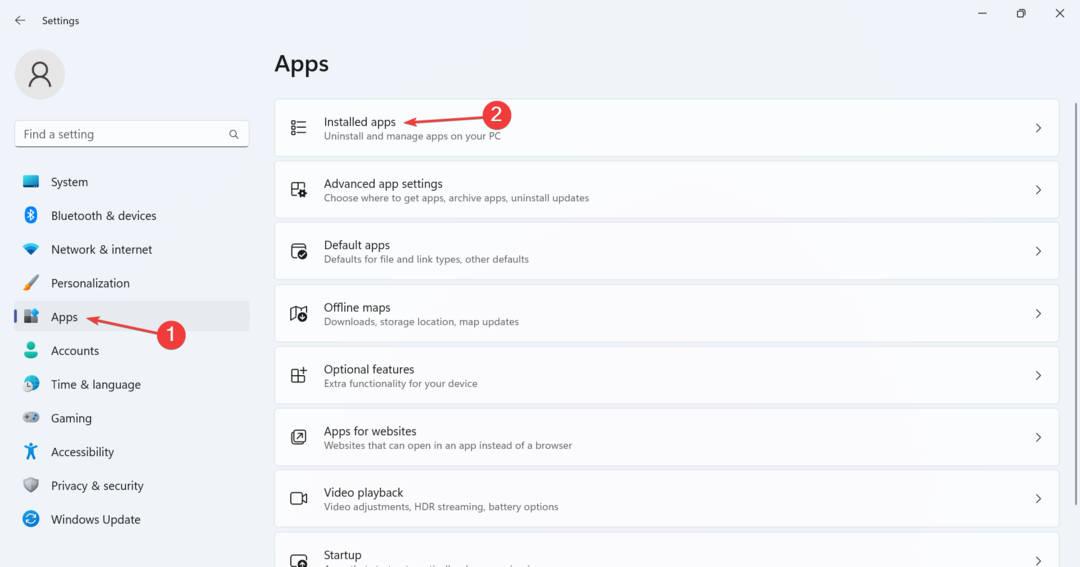
- Натисніть на три крапки поруч Панелі керування DaVinci Resolve і вибирайте Видалити.
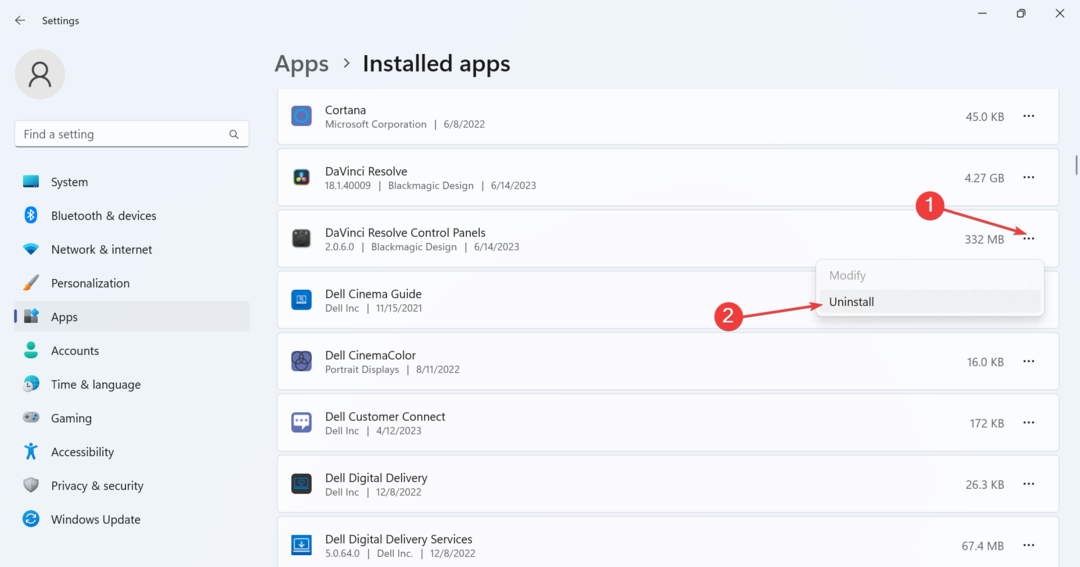
- Ще раз натисніть Видалити у вікні підтвердження, яке з’явиться.
Розробники DaVinci Resolve у певних дописах на форумі поділилися, що Панель керування, нове доповнення до програмного забезпечення, була причиною збою в Windows, і видалення програми має допомогти.
3. Оновіть графічний драйвер
- Прес вікна + X щоб відкрити Досвідчений користувач меню та виберіть Диспетчер пристроїв зі списку.
- Розгорніть Адаптери дисплею клацніть правою кнопкою миші активний графічний адаптер і виберіть Оновити драйвер.
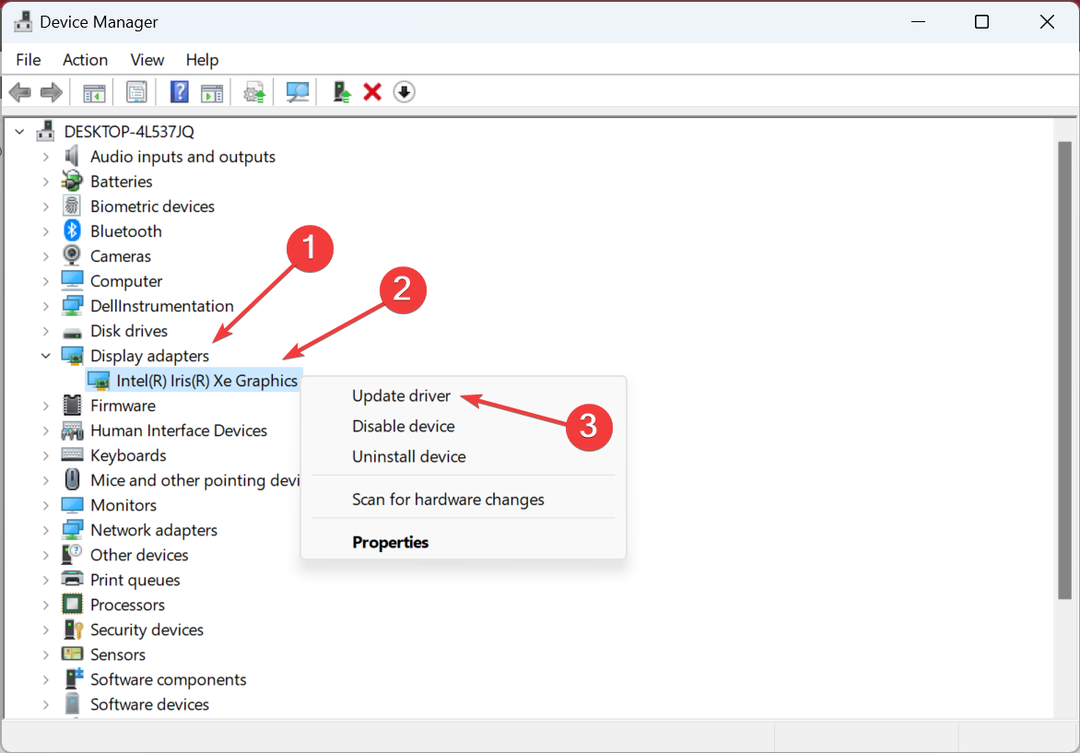
- Тепер виберіть Автоматичний пошук драйверів і зачекайте, доки Windows встановить найкращу доступну.
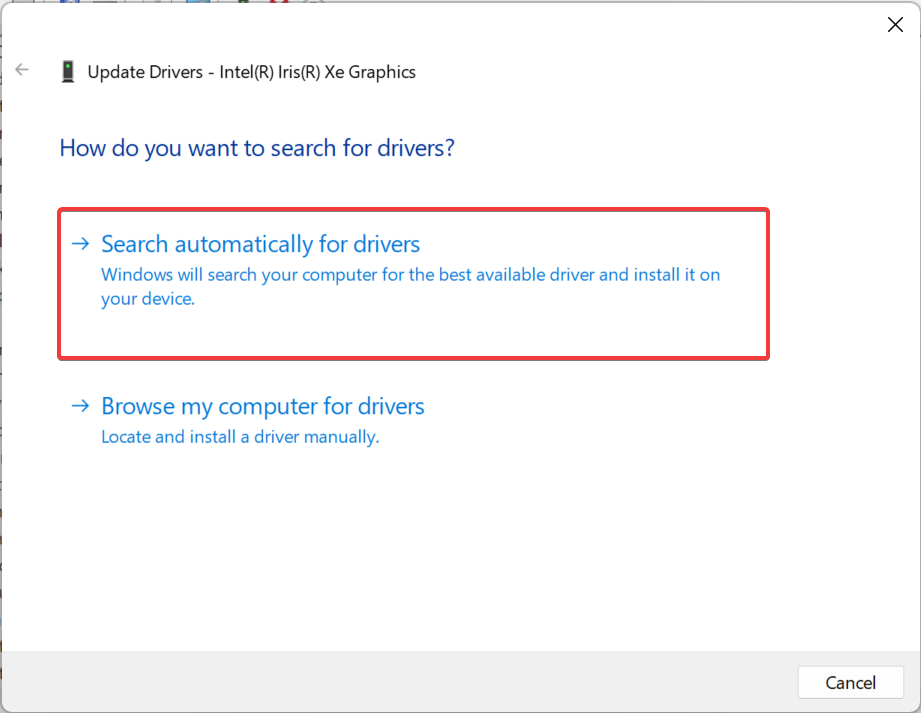
Запуск застарілого графічного драйвера призводить до кількох проблем, зокрема низької продуктивності та збої програми. І в цьому випадку найкраще, щоб ви оновити графічний драйвер, особливо для ресурсомістких програм, таких як DaVinci Resolve.
Якщо оновлення не вдається знайти автоматично, ще один варіант – відвідати веб-сайт виробника та вручну встановити останній драйвер. Ось сторінки завантаження для основних виробників:
- Intel
- Nvidia
- AMD
- Завантажте та встановіть DriverFix.
- Запустіть програмне забезпечення.
- Зачекайте, поки DriverFix виявить усі ваші несправні драйвери.
- Тепер програма покаже вам усі драйвери, які мають проблеми, і вам потрібно лише вибрати ті, які ви хотіли б виправити.
- Зачекайте, поки програма завантажить і встановить найновіші драйвери.
- Перезапустіть ПК, щоб зміни набули чинності.

DriverFix
Підтримуйте свій графічний процесор на піку продуктивності, не турбуючись про його драйвери.4. Очистіть місце на диску
- Прес вікна + С відкривати Пошук, вид Очищення диска у текстовому полі та натисніть відповідний результат пошуку.
- Виберіть зі спадного меню диск, який ви бажаєте очистити, і натисніть в порядку.

- Поставте прапорці біля типів файлів, які потрібно видалити, і натисніть в порядку.

- Натисніть Видалити файли у вікні підтвердження, яке з’явиться.
Деякі користувачі виявили, що коли на диску, на якому зберігався файл, який вони намагалися відкрити в DaVinci Resolve, закінчувалося вільне сховище, програмне забезпечення виникало збій або не відкривалося. Отже, вам потрібно буде звільніть місце на диску на комп’ютері, зокрема на цьому диску.
- Що таке WSHelper.exe і як виправити його помилки
- Що таке nahimicservice.exe і чи варто його видаляти?
- Виправлення: виняток невідомого програмного забезпечення (0xe0000008)
5. Завантажте Visual C++ Redistributables
Microsoft Visual C++ Redistributables відіграє вирішальну роль в ефективному функціонуванні кількох програм, створених за допомогою інструментів Microsoft C або C++. Під час встановлення DaVinci Resolve за замовчуванням завантажуються ці пакети.
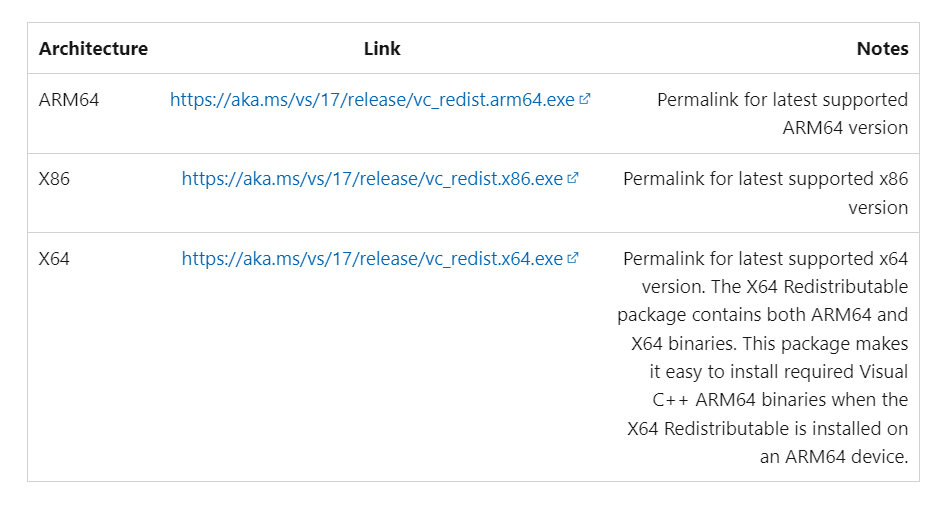
Але вони часто псують або стикаються з проблемами. У цьому випадку найкраще отримати нову копію від Офіційний сайт Microsoft. Роблячи це, завантажте всі останні пакети, які можна розповсюджувати, перелічені там.
6. Збільште віртуальну пам'ять
- Прес вікна + С відкривати Пошук, вид Переглянути розширені налаштування системи у текстовому полі та клацніть відповідний результат.
- Натисніть на Налаштування кнопка під Продуктивність.
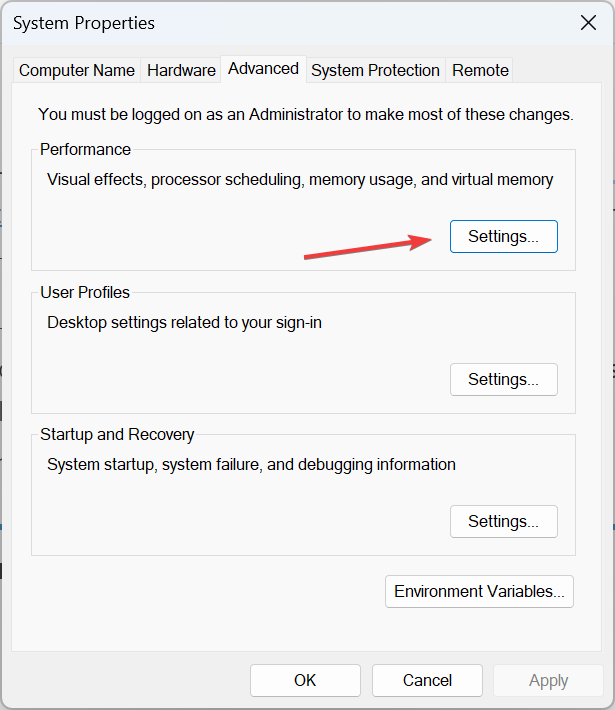
- Перейти до Просунутий вкладку та натисніть Зміна під Віртуальна пам'ять.
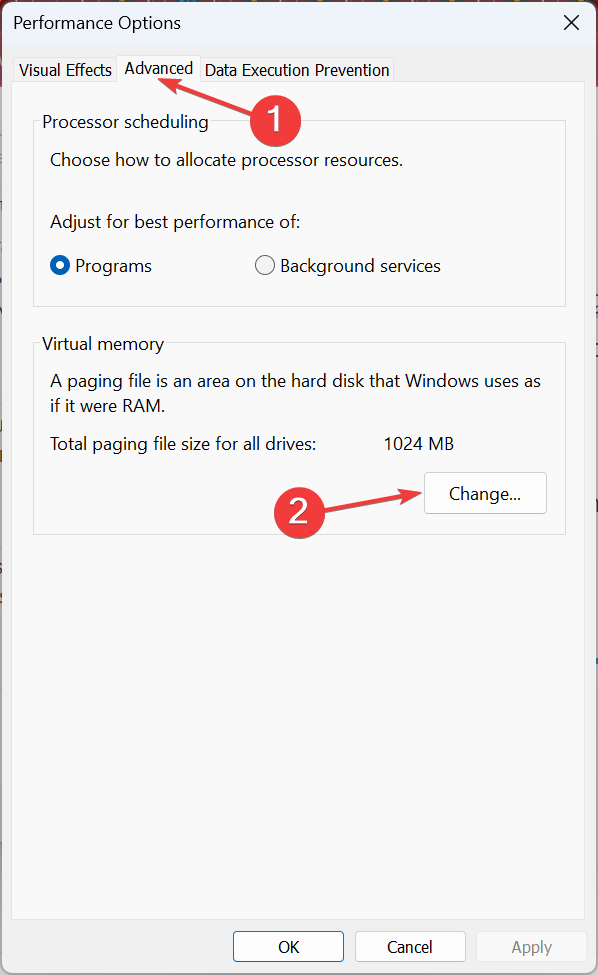
- Зніміть прапорець для Автоматично керуйте розміром файлу підкачки для всіх дисків, виберіть Немає файлу підкачкиі натисніть встановити.

- Після завершення виберіть CustomРозмір і введіть значення за такою формулою залежно від встановлена оперативна пам'ять на ПК:
- Початковий розмір: 1,5 x доступна оперативна пам’ять (у ГБ) x 1024
-
Максимальний розмір: 3 x доступна оперативна пам’ять (у ГБ) x 1024

- Наприклад, якщо встановлена оперативна пам’ять становила 4 ГБ, два значення стануть 6144 МБ і 12888 МБ відповідно.
- Після завершення натисніть встановити і в порядку щоб зберегти зміни, а потім перезавантажте ПК.
Якщо причиною проблеми був брак доступної пам’яті, збільшення віртуальної пам'яті повинен зробити трюк. Просто пам’ятайте, що віртуальна пам’ять або файл сторінки – це простір на жорсткому диску, який функціонує як оперативна пам’ять. Як наслідок, він повільніший і не може замінити справжні модулі пам’яті.
7. Видалити конфліктні програми
- Прес вікна + Р відкривати бігти, вид appwiz.cpl у текстовому полі та натисніть Введіть.

- Виберіть будь-які програми, встановлені приблизно в той самий час, коли вперше з’явилася помилка, і натисніть Видалити.

- Дотримуйтеся вказівок на екрані, щоб завершити процес.
Відповідно до звітів, кілька програм OpenGL і OpenCL конфліктують із DaVinci Resolve, що призводить до того, що програмне забезпечення не відкривається на Windows і Mac. Отже, якщо у вас є такі, що підпадають під цю категорію, видалити програму. Також перевірте наявність інших останніх програм.
Це воно! Одне з цих рішень мало допомогти запустити програмне забезпечення. І перш ніж піти, швидко перевірте деякі поради щодо пришвидшення роботи Windows і отримати кращу продуктивність програм.
Щоб отримати відповіді на будь-які запитання або поділитися тим, що вам підійшло, залиште коментар нижче.
Виникли проблеми? Виправте їх за допомогою цього інструменту:
СПОНСОРОВАНО
Деякі проблеми, пов’язані з драйверами, можна вирішити швидше за допомогою спеціального інструменту. Якщо у вас усе ще виникають проблеми з драйверами, просто завантажте DriverFix і запустіть його за кілька кліків. Після цього дозвольте йому взяти на себе верх і миттєво виправити всі ваші помилки!


